Toshibas tv er populære for deres skarpe skærme og imponerende teknologi. Med hensyn til spil skal vi tilpasse indstillingerne for at få mest muligt ud af det. I dag vil vi lede dig gennem de bedste Toshiba TV-indstillinger til spilbilleder, der vil maksimere kvaliteten.
Moderne spillekonsoller er i stand til at udsende billeder af høj kvalitet. Når det er sagt, kan det forbedre gameplayet at have den bedst mulige oplevelse. Men for at få det, skal vi konfigurere billedkvaliteten på vores smart-tv. Læs videre for at finde dem.
Skift til spiltilstand
Den første ting til at forbedre spiloplevelsen på dit Toshiba TV er at vælge den korrekte billedtilstand. De fleste Toshiba-modeller kommer med forskellige forudindstillede tilstande som Dynamic, Standard og Game Mode.
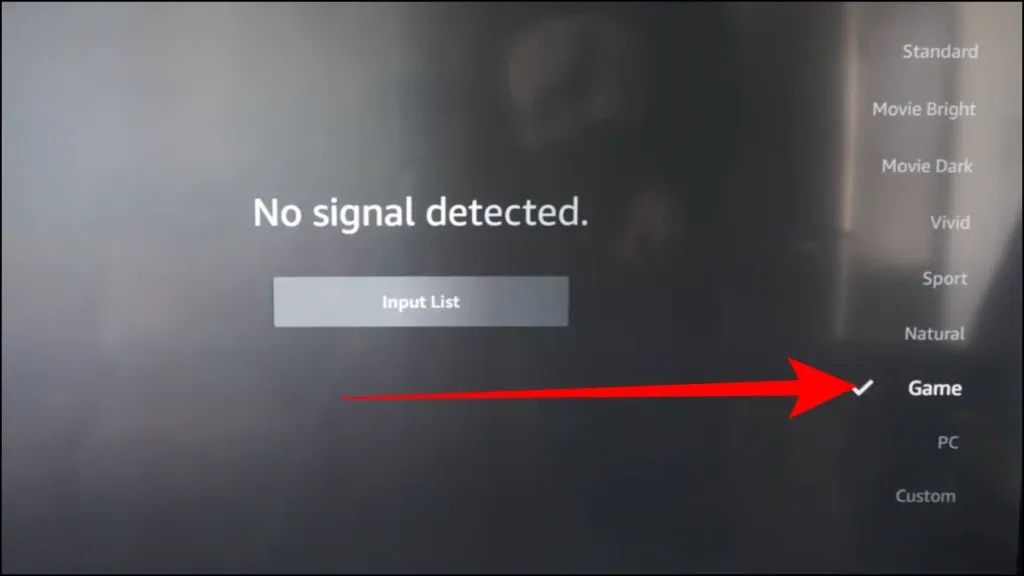
Når du vælger spiltilstand, deaktiverer det mange billedbehandlingsfunktioner, der resulterer i hurtigere svartider. Ved at gøre dette håndterer tv’et hurtige filmscener, der giver mere jævne billeder. For at tænde den skal du bare gå over til Indstillinger og derefter Billedindstillinger. Vælg Spiltilstand under billedtilstand.
Slå HDR til
Hvis dit Toshiba TV understøtter High Dynamic Range (HDR), skal du aktivere det med det samme. Hvis du slår det til, forbedrer du den visuelle kvalitet af dine spil ved at give mere levende farver og større kontrast. Til dette skal du også gå under Billedindstillinger. Under dette skal du tænde for HDR-tilstand. På nogle tv-modeller bør du se Smart HDR eller en lignende mulighed, bare aktiver den.
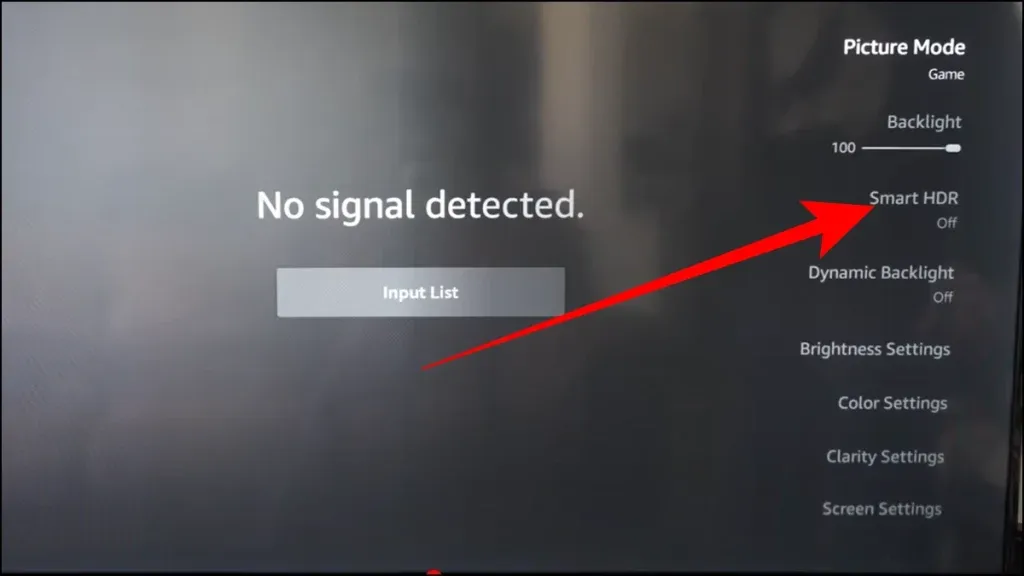
Lysstyrke
Du skal også justere lysstyrken for at forbedre spilbilledet. Dette sikrer, at mørke scener ikke er for skyggefulde, mens lyse scener ikke bliver udvaskede. Du bør holde lysstyrken mellem 50 og 55 procent.
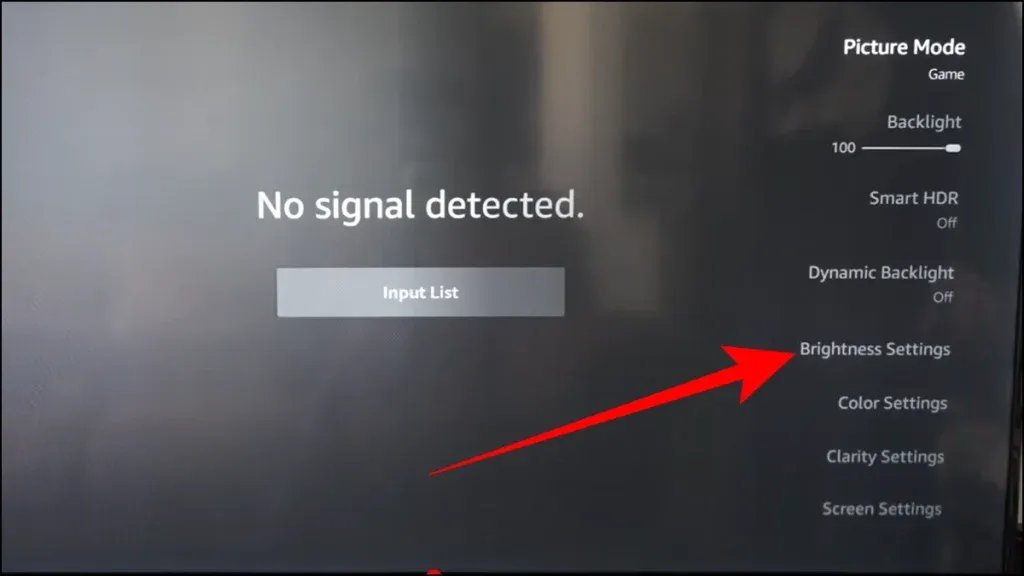
Kontrast
En anden indstilling, du bør aktivere for et bedre spilbillede, er Kontrast. Forøgelse af kontrasten forbedrer farverne og giver billederne mere dybde. Du bør holde kontrastindstillingerne på omkring 80 % eller deromkring. Nogle Toshiba TV-modeller har Contrast Enhance eller Dynamic Contrast-indstillinger i stedet for den manuelle ting, så bare tænd den.
Baggrundsbelysning
Baggrundsbelysningen styrer, hvor meget belysning skærmen modtager. Mens højere baggrundsbelysningsindstillinger får skærmen til at se mere levende ud, kan de også bidrage til at anstrenge øjnene. Med dette i tankerne bør du indstille baggrundsbelysningen mellem 50 og 60 procent. Hvis tv’et har mulighed for Dymaic Backlight, skal du tænde det.
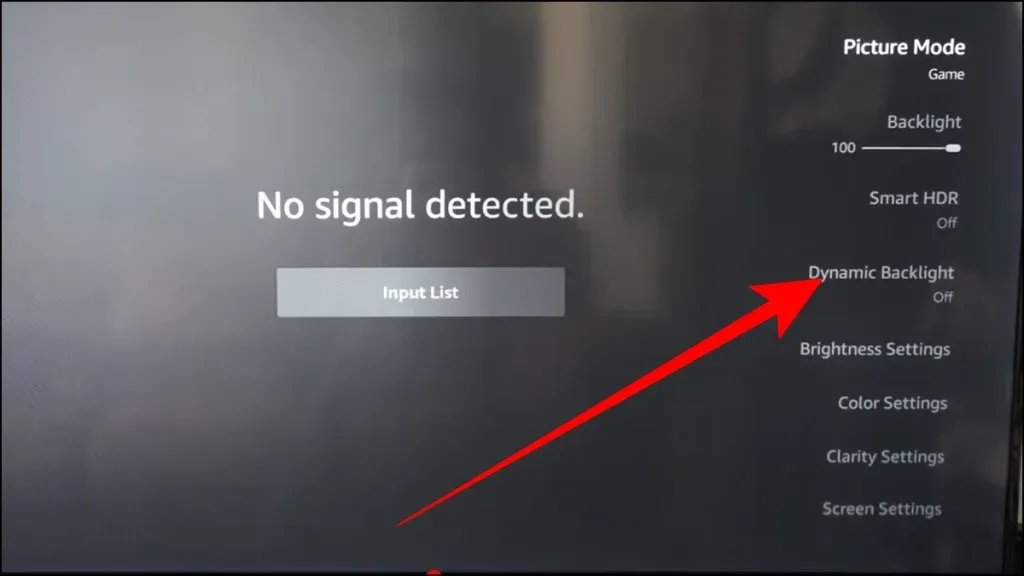
Deaktiver Motion Smoothing
Mens bevægelsesudjævning får film og serier til at fremstå mere flydende eller smukkere, er indstillingerne ikke ideelle til spil. For de ukendte tilføjer bevægelsesudjævning kunstige rammer til indholdet, hvilket kan introducere forsinkelse og få spil i hurtig bevægelse til at føles mindre responsive. For at slå det fra skal du gå over til Billedindstillinger og deaktivere Smooth Motion, Clean Frame, Motion Interpolation eller lignende muligheder.
Indpakning
Så dette er nogle af de bedste Toshiba TV-indstillinger, du bør tage dig af for den bedste spiloplevelse. Udover disse bør du også tjekke for farve, skarphed, klarhed og flere billedindstillinger, der er tilgængelige på din tv-model.
Justering af farveindstillingerne øger livligheden af spillets visuelle elementer. Du bør holde farveindstillingerne mellem 50 og 60 % for en bedre oplevelse. Når det kommer til skarpheden, bør du holde den mellem 10 og 15 %, da den er ideel til at undgå overbearbejdning.
Hvis du har spørgsmål relateret til artiklen, så glem ikke at fortælle os det i kommentarfeltet nedenfor.
Skriv et svar